Obs: I nästa ämne du kommer att läsa kommer du att lära dig om: Hur man öppnar RTF-filer på PC med Google Chrome
- RTF, även känt som rikt textformat, är ett textfilformat som sparar dokumentformatering, som fetstil, kursiv stil och bilder.
- Du kan enkelt öppna RTF-filer i Google Chrome med Google Drive eller i själva webbläsaren.
- Har du några mörka filer som du inte vet vad du ska öppna med? Kolla in vår sida dedikerad till de bästa filöppnarna.
- Chrome är den mest populära webbläsaren och om du vill vara en avancerad användare kolla in vår Chrome Tutorials-sida.
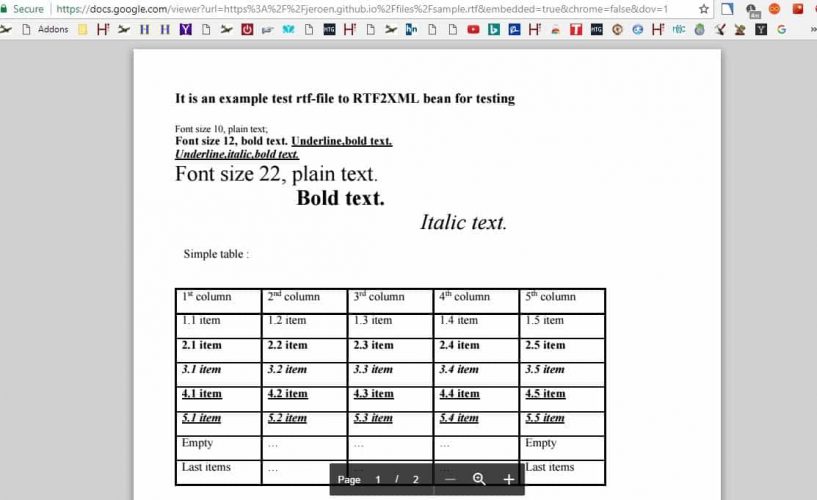
RTF, annars Rich Text Format, är ett textfilformat som sparar dokumentformatering som fetstil, kursiv stil och bilder. Därför är det bättre att spara ett textdokument som innehåller ett fet format som RTF istället för TXT.
Microsoft introducerade RTF på 1980-talet, men företaget uppdaterar inte längre formatet. Som sådan kan RTF vara en något föråldrad filtyp.
Det finns dock många Windows-ordbehandlare och textredigerare som stöder RTF-filtypen. MS Word, Corel WordPerfect, OpenOffice, LibreOffice, Notepad++ och AbiWord öppnar rich text-dokument.
Du kan klicka Fil > Öppna för att redigera RTF-filer i de flesta kompatibla program.
Så här öppnar du en RTF-fil på en PC
1. Öppna RTF-dokument med Google Drive
Du kan dock också öppna RTF-filer i Chrome eller andra webbläsare som stöder Googles webbappar. Google Drive (GD) är en molnlagring där du kan spara dokument och sedan redigera dem genom dokument och presentationer. Google Drive ger dig också 15 GB lagringsutrymme utan prenumerationsavgifter. Öppna den här sidan för att skapa ett Google+-konto om det behövs och sedan kan du öppna RTF-filen i GD enligt följande.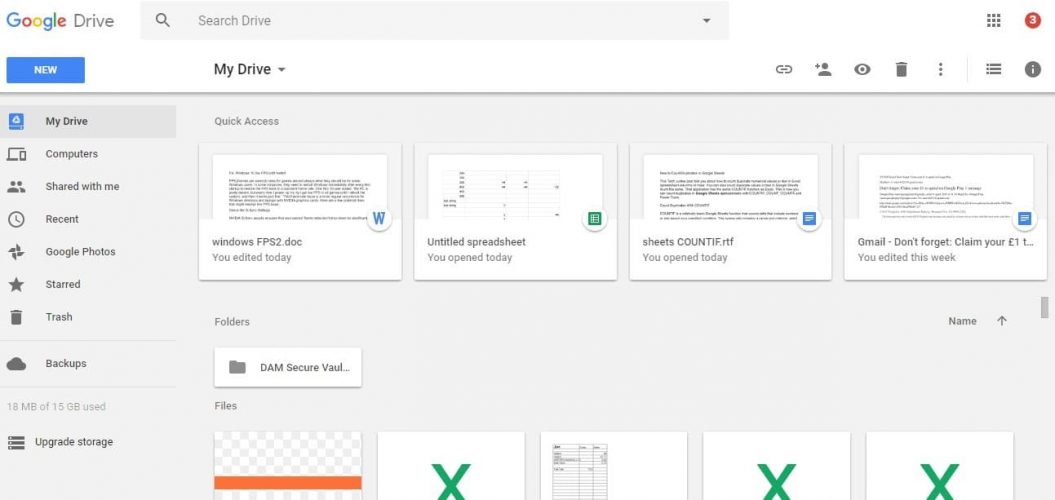
- Tryck först Gå till Google Drive knappen på GDs hemsida för att öppna din arkivsida kan vara som visas nedan.
- Klicka sedan Min enhet och välj Filuppladdning menyalternativ.
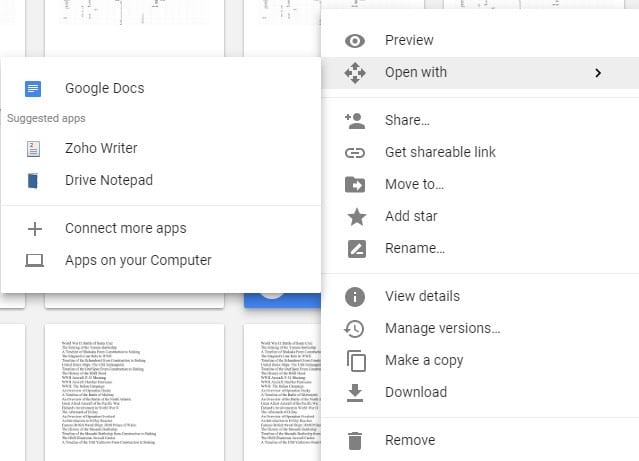
- Välj RTF-filen som ska sparas på Google Drive och klicka OK Knut.
- När Google Drive inkluderar ditt valda dokument högerklickar du på RTF-filikonen på GD-sidan och väljer Öppna med.
- Du kan sedan välja att öppna den i Google Dokument som visas i ögonblicksbilden nedan.
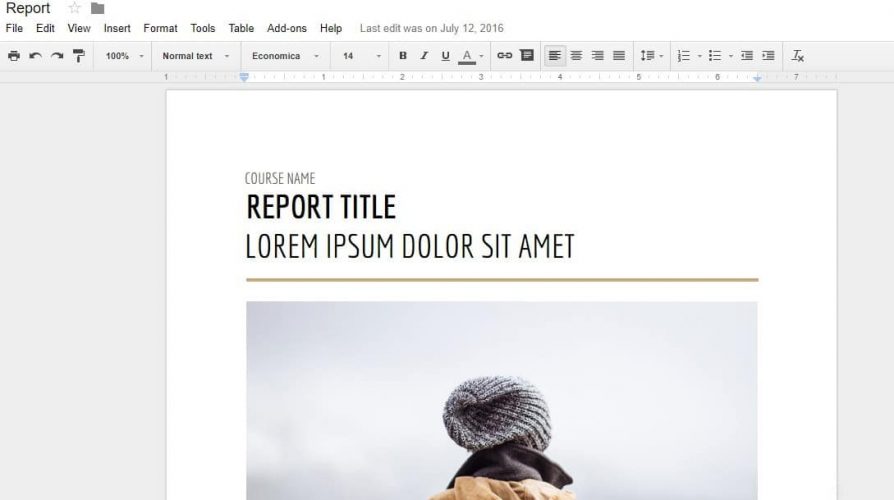
- Obs! När du öppnar RTF i Google Dokument skapas en andra kopia av dokumentet i GD med filformatet GDOC, som är den redigerade filen. Som ett klick Fil > Ladda ner som och välj Rich text-formatering för att återställa filen till RTF när du är klar med redigeringen i Google Dokument.
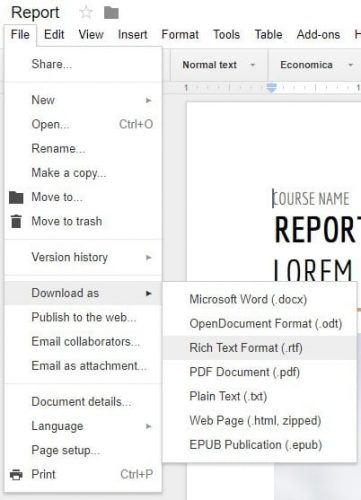
2. Öppna RTF-dokument online i Google Chrome
Du kan också öppna länkade RTF-filer på webbsidor eller sökmotorer i Chrome med Docs Online Viewer. Det här tillägget stöder rich text-formatering så att du kan öppna RTF-dokument online i Chrome. Så här kan du öppna RTF-filer associerade med Docs Online Viewer.
- Öppna den här webbplatsen för att lägga till tillägget i Google Chrome. Lägg till ett Online dokumentvisare knappen till webbläsarens verktygsfält som visas nedan.
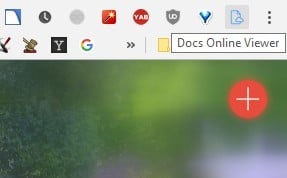
- Om du klickar på den här länken öppnas sidan Web Document Viewer i Chrome.
- Tryck Visa denna dokumentfil bredvid exempel-docx-hyperlänken på den sidan för att öppna ett exempel på Word-dokument i Google Chrome.
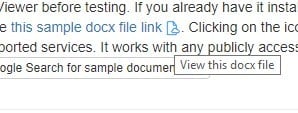
- Du kan öppna RTF-dokument i Chrome på samma sätt. Importera nyckelord RTF Samples Document File till Google.
- Google kommer sedan att lista tre RTF-dokument överst på söksidan. Klicka på en Visa denna RTF-fil bredvid en av länkarna för att öppna dokumentet i Chrome som nedan.
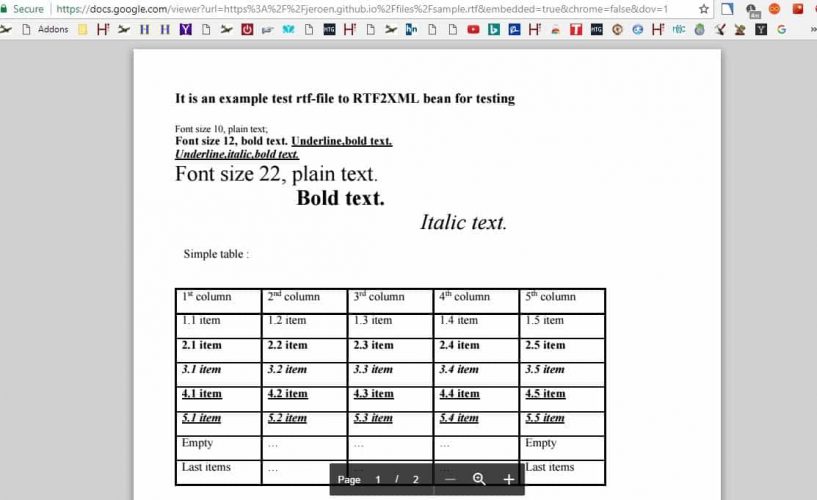
Så du kan dokumentera RTF utan ytterligare programvara. Öppna RTF-dokumentet i Google Drive för redigering. Eller öppna länkade rich text-dokument i webbläsarflikar med Docs Online Viewer.
3. Konvertera RTF-filer från PC till PDF med Adobe Reader DC

Det enklaste och säkraste sättet att öppna RTF-filer på din PC är att använda Adobe Reader DC för att konvertera till PDF. På så sätt blir dina filer säkra och enkla att dela.
Att dra nytta av de många funktionerna i Adobe Acrobat Reader DC innebär att du behöver färre program installerade på systemet, vilket gör det snabbare och mer stabilt. Dessutom kan du till och med konvertera filer till och från PDF och dela dem enkelt.
Här är en snabb översikt över alla andra funktioner som Adobe Acrobat Reader DC erbjuder:
- Öppna flera filtyper
- Skapa PDF-dokument
- Konvertera från PDF till Microsoft Word eller Excel
- Lägg till ett lösenord till ett dokument
- Lägg till digital signatur
=> Skaffa Adobe Acrobat Reader DC gratis
Vanliga frågor: Vanliga frågor om rik textformatering
- Vilket program öppnar RTF-filer?
RTF-filer kan öppnas med ett stort antal program, som WordPad, Microsoft Word, Notepad++, eller konverteras till PDF med Adobe Acrobat Reader DC.
- Hur öppnar man RTF-filer i Windows 10?
Hitta filen du vill öppna, högerklicka > Öppna med > välj WordPad, Microsoft Word.
- Varför kan jag inte öppna en RTF-fil?
Om du av någon anledning inte kan öppna RTF-filen, konvertera den bara till PDF med Adobe Acrobat Reader DC.
Från anteckningsredigeraren: Det här inlägget publicerades ursprungligen i september 2017 och har sedan dess förnyats och uppdaterats i april 2020 för att ge fräschör, noggrannhet och heltäckande.
